Atualização Suite Fiscal
1. Pré-Requisitos
a. Efetuar a baixa do pacote de atualização de acordo com as orientações da FAQ
b. Acessar o gerenciador de sites do Windows IIS
Para isso, busque por “IIS” no menu principal do SO.

c. Backup do Diretório da Aplicação.
Antes mesmo de atualizar, será necessário realizar o backup do diretório da aplicação.
Para executar essa atividade, vá no IIS e localize o site SuiteFiscalProd e no canto superior direito clique em Explorar.
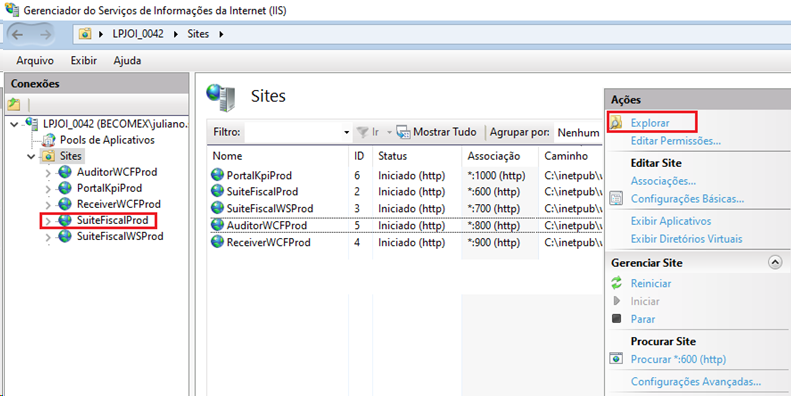
Neste caso quando clicar, irá abrir o diretório /Aplicação. Suba um nível onde contém os diretórios Aplicação, Serviços, etc e realize o backup do diretório completo.
d. Backup do Banco de Dados
Realizar backup do banco de dados utilizado pela Suite Fiscal pois há uma tela de confirmação sobre essa situação no começo da atualização como demonstrado abaixo:
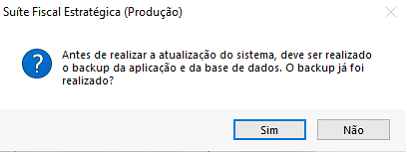
e. Identificação de qual arquitetura se encontra a aplicação
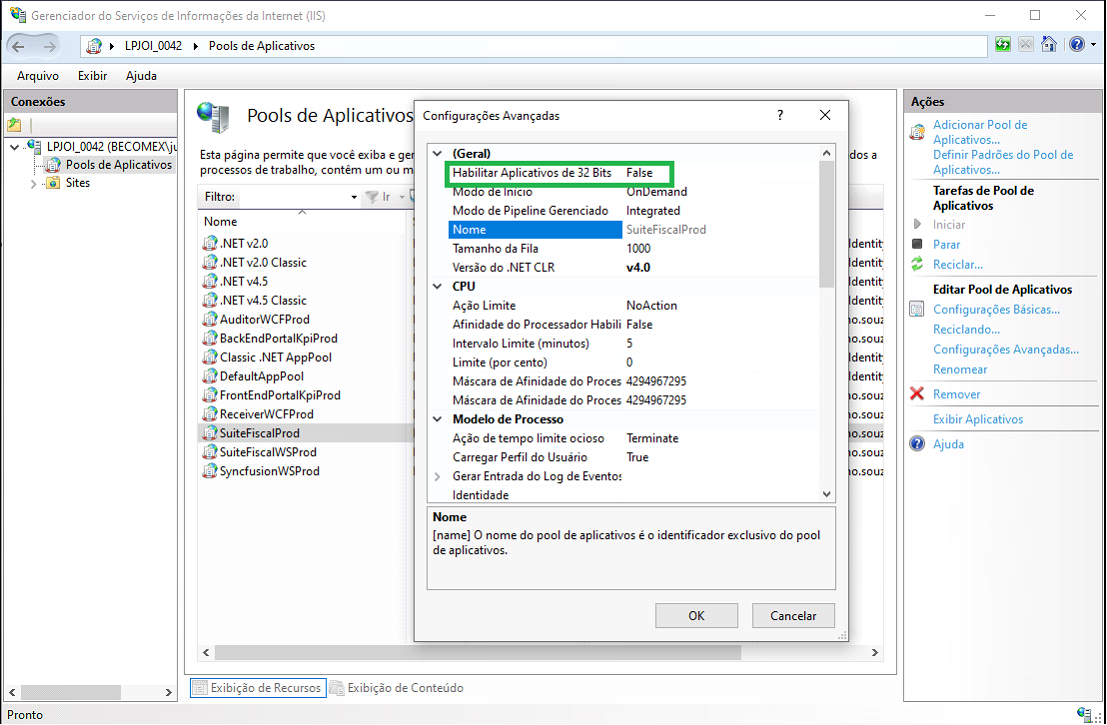
Para identificar a arquitetura da sua aplicação será necessário acessar o ISS e na opção demonstrada no print acima no caso de “Habilitar Aplicativos de 32 bits” igual a “False” significa que a aplicação é 64 bits. No caso de o parâmetro estar como “True” a aplicação é 32 bits.
f. Configuração de banco de dados
Importante Banco SQL: para banco de dados SQL Server, o programa “sqlcmd” deverá estar instalado no servidor de acordo com a instancia do SQL instalado, por exemplo: https://docs.microsoft.com/pt-br/sql/tools/sqlcmd-utility?view=sql-server-ver15
Importante Banco Oracle: para banco de dados Oracle, o programa “sqlplus” deverá estar instalado no servidor de acordo com a instancia do Oracle instalado, por exemplo: https://download.oracle.com/otn_software/nt/instantclient/19600/instantclient-sqlplus-windows.x64-19.6.0.0.0dbru.zip
2. Acessar o servidor onde é desejado fazer a atualização da Suite Fiscal, com o usuário que inicia os serviços da aplicação.
Para identificar o usuário clique aqui
3. Iniciar o programa atualizador “Suite_Fiscal_Estrategica_” (A imagem é apenas ilustrativa, pois as versões variarão)

4. Após iniciado, clicar em Avançar
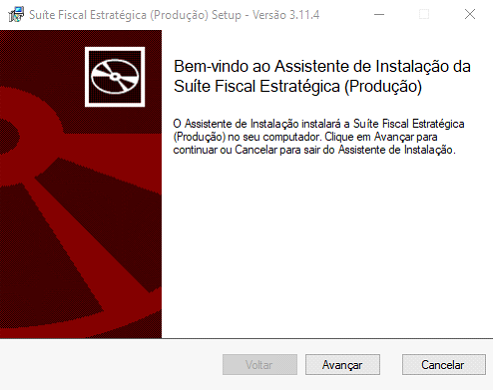
5. Verifique se todos os requisitos são atendidos para a atualização
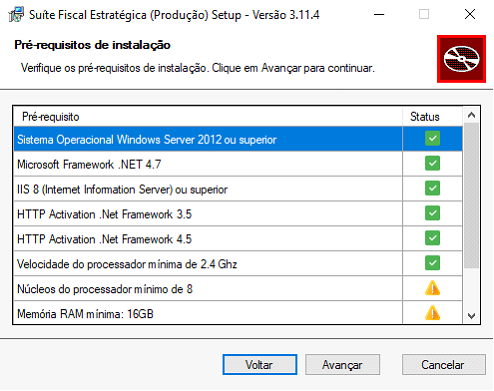
Caso alguns requisitos não atendam será informado que a aplicação poderá não funcionar corretamente:
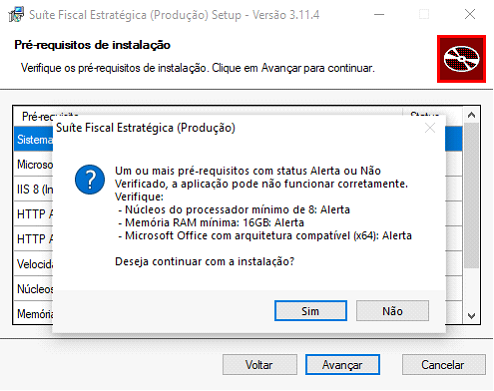
Seguindo com a atualização:
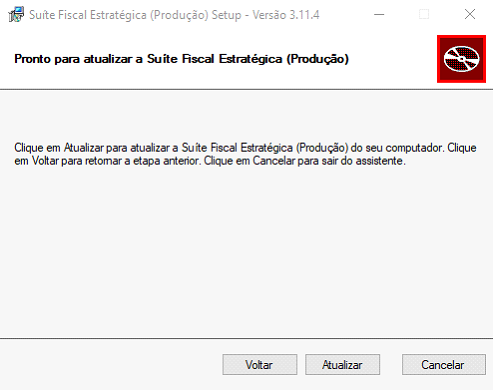
Processo de atualização:
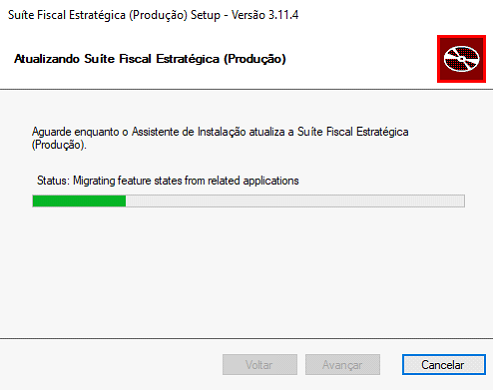
Atualização encerrada com sucesso:
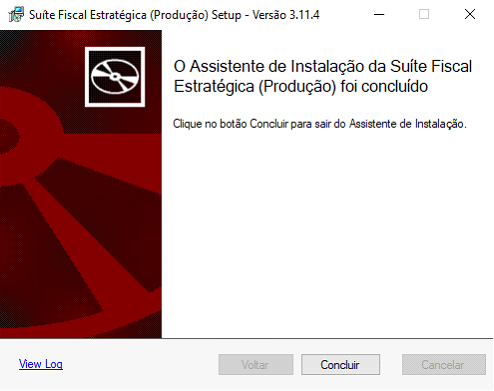
6. Em caso de problemas no processo de atualização
Caso ocorra algum erro durante o processo, será gerado um log de processamento no diretório de instalação da Suite Fiscal de acordo com o tópico 1b deste manual na pasta “Logs”.
Esse log deverá ser encaminhado ao time Becomex através de chamado que entrará em contato com os srs. e acompanhará o processo de atualização.
Caso não seja possível concluir o procedimento, basta acessar o IIS e iniciar os sites novamente.
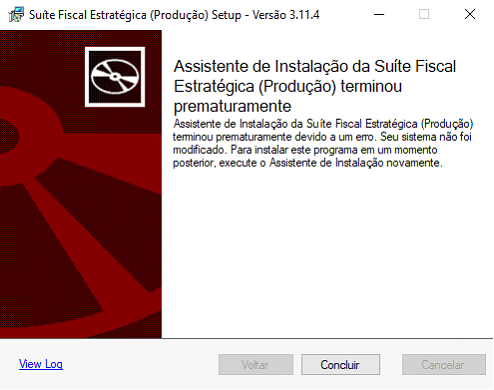
7. Checagens a serem feitas após a atualização
a. Conferência Timeout de sessão, deixar no mínimo 1 hora
Verificar dentro do diretório \Aplicação conterá um arquivo com o nome “web.config”. Dentro do arquivo localize a linha “<sessionState mode="InProc" timeout="20" />” e efetue a alteração de 20 para 120 (onde o valor referência é: minutos). Salve o arquivo e feche-o.
b. Checagens dentro da Suite Fiscal:
Após instalação concluída, entrar na aplicação no módulo DF-e > Manutenção > Manutenir Documentos.
Localize um documento de preferência que esteja com o recebimento “Digitado” e o reprocesse no botão “Reprocessar Documento”.
Certifique-se que o documento ficará com o status “Válido” após reprocessamento.
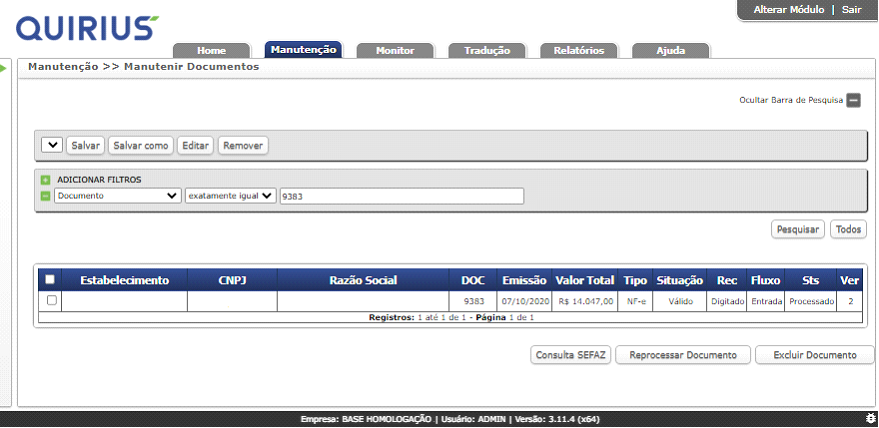
Após reprocessar o documento, ir no menu Monitor > Documentos, selecionar pesquisar pelo mesmo documento, selecionar e clicar em “Aplicar Engine”
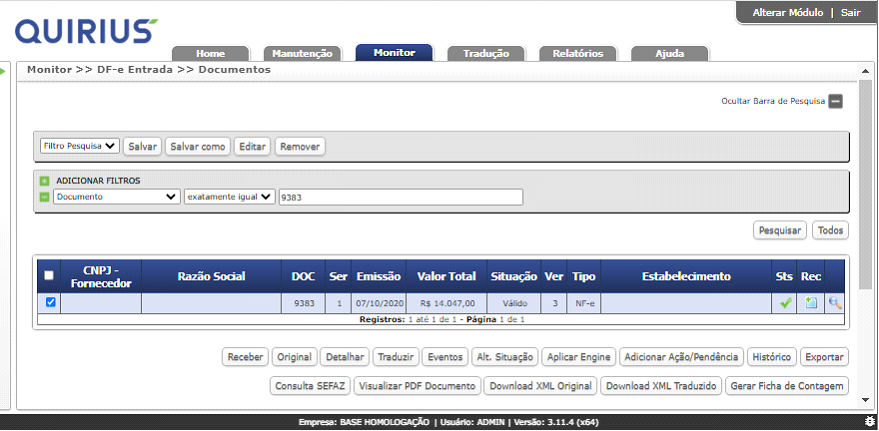
Caso a engine for aplicada, exibira uma mensagem como na tela abaixo “Engine de regras aplicada com sucesso!”
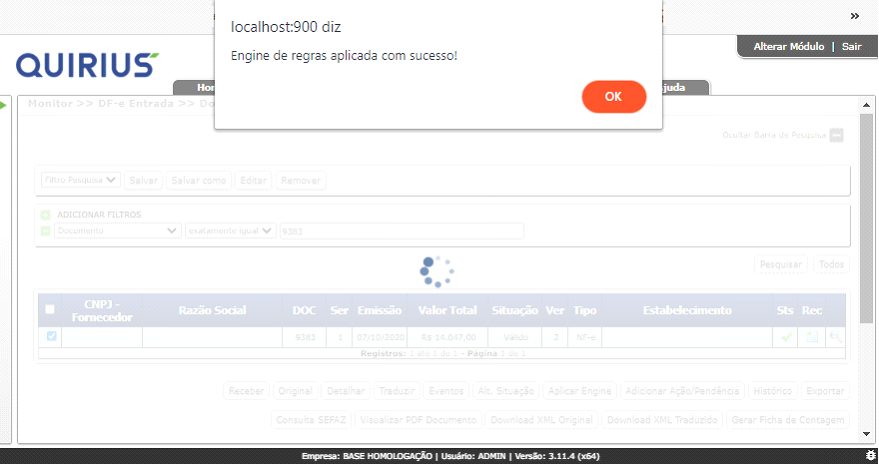
Por último, selecione novamente o documento e clique no botão traduzir.
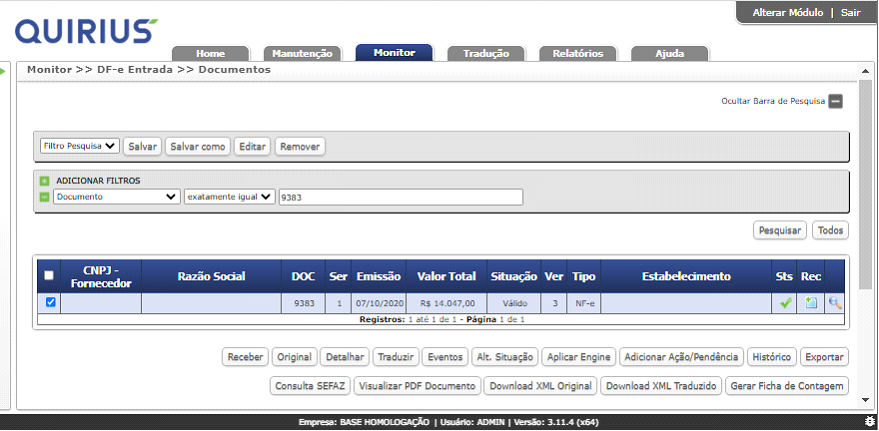
Irá aparecer uma caixa com algumas informações e o questionamento se deseja continuar.
Clique em "SIM".
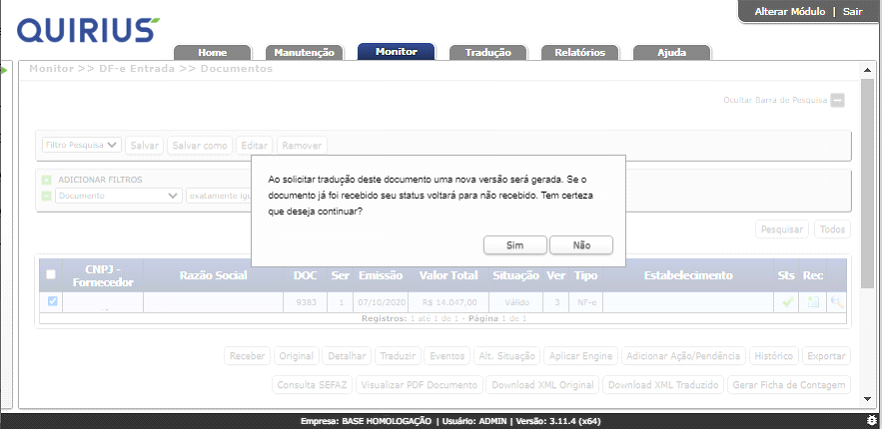
Clicar no último botão superior direito “Tela Facilitada”
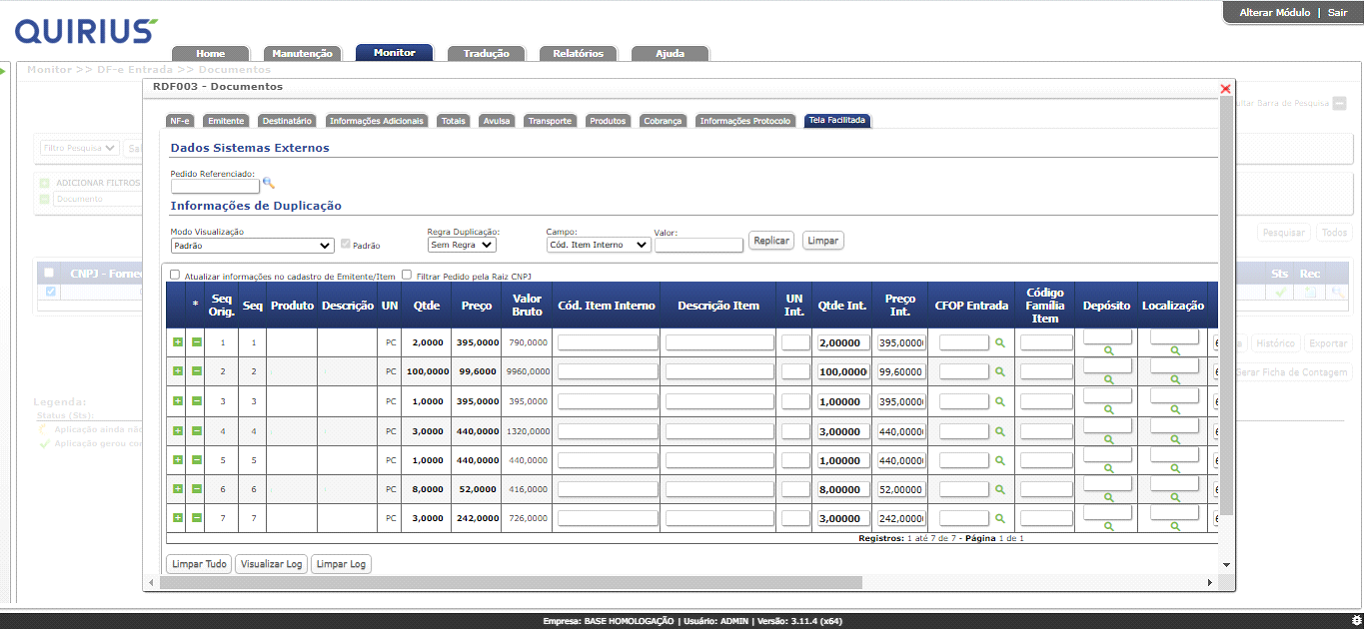
8. Conclusão da Atualização
Após todos os passos terem sido concluídos com êxito, a Suite Fiscal está atualizada!